โปรแกรมเปิดรูปภาพของ Windows การแสดงตัวอย่างรูปภาพไม่ทำงานใน Windows
กำลังทดสอบอันใหม่ คุณสมบัติของวินโดวส์ 10 ผู้ใช้จำนวนมากค้นพบความรำคาญเล็กน้อย แต่น่ารำคาญ ปรากฎว่าการดูรูปแบบรูปภาพยอดนิยมทำได้เฉพาะในแอพ Photos เท่านั้น ในขณะที่ผู้ใช้ Windows 8.1 สามารถเลือกระหว่าง Photos และ Photo Viewer มันเป็นแอปพลิเคชั่นที่สองที่ดูสะดวกกว่าสำหรับหลาย ๆ คน Windows 10 มี แต่อนุญาตให้คุณเปิดภาพในรูปแบบ TIF และ TIFF เท่านั้น
ขออภัย คุณไม่สามารถติดตั้งโปรแกรมนี้เป็นเครื่องมือหลักในการดูภาพได้ เนื่องจากไม่มีอยู่ในส่วนย่อย "แอปพลิเคชันเริ่มต้น" เช่นเดียวกับกล่องโต้ตอบเมนูบริบท "เปิดด้วย" หากเปิดขึ้นมาจะพบเฉพาะ "รูปภาพ" และ "สี" ที่นั่น เครื่องมือเปรียบเทียบโปรแกรมมาตรฐานจะไม่ช่วยคุณเช่นกันเนื่องจาก Windows Photo Viewer จะมีเพียงสองรูปแบบเท่านั้น: TIF และ TIFF
แต่ไม่มีปัญหา สถานการณ์ที่มีฟังก์ชันที่ขาดหายไปสามารถแก้ไขได้ค่อนข้างง่ายด้วยการแนะนำ การเปลี่ยนแปลงเล็กน้อยวี รีจิสทรีของระบบ- เมื่อต้องการทำเช่นนี้ ให้เปิดตัวแก้ไขรีจิสทรีและขยายสาขาต่อไปนี้:
HKEY_LOCAL_MACHINE/SOFTWARE/Microsoft/Windows Photo Viewer/ความสามารถ/FileAssociations
ในส่วนย่อยสุดท้าย คุณจะเห็นพารามิเตอร์สองตัวที่มีชื่อเหมือนกันสองรูปแบบตามที่กล่าวไว้ในย่อหน้าก่อนหน้านี้ สร้างพารามิเตอร์ใหม่ประเภท REG_SZ (สตริงปกติ) ทันทีด้วย name.jpg และค่า PhotoViewer.FileAssoc.Tiff สร้างพารามิเตอร์ที่เหมือนกันทุกประการสำหรับรูปแบบ bmp, dib, jpe, gif, jfif, jpeg, jxr และ png

หลังจากนั้นให้เปิดแอปการตั้งค่าแล้วไปที่ระบบ -> แอปเริ่มต้น -> ตั้งค่าเริ่มต้นตามแอป
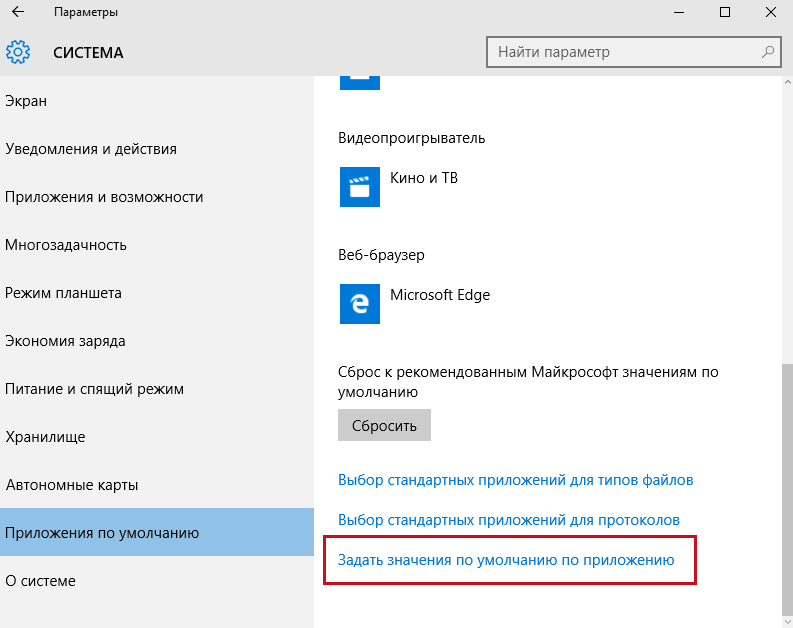
ในคอลัมน์ด้านซ้ายของหน้าต่างที่เปิดขึ้น ให้เลือกแอปพลิเคชัน “Windows Photo Viewer” คลิก “เลือกค่าเริ่มต้นสำหรับโปรแกรมนี้”...
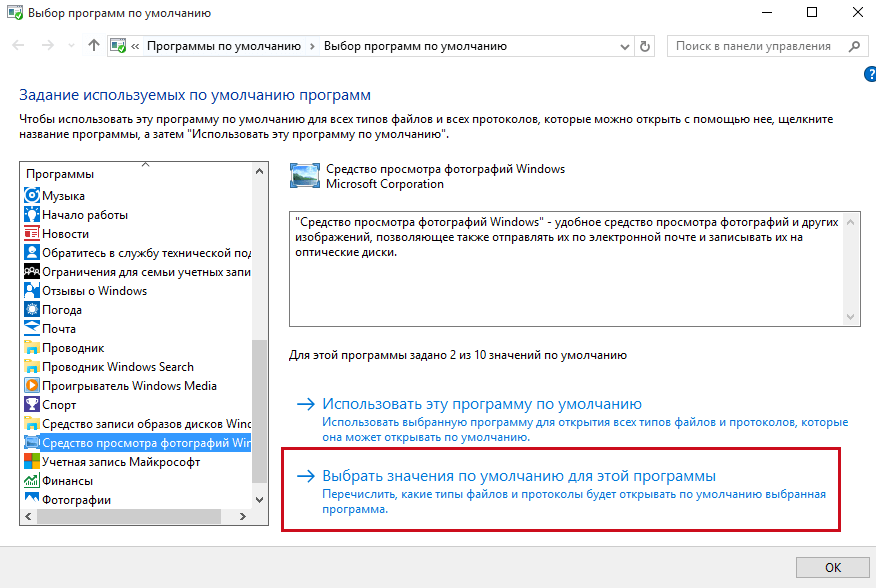
...และทำเครื่องหมายที่ช่องถัดจากรูปแบบที่คุณเพิ่มผ่านรีจิสทรี
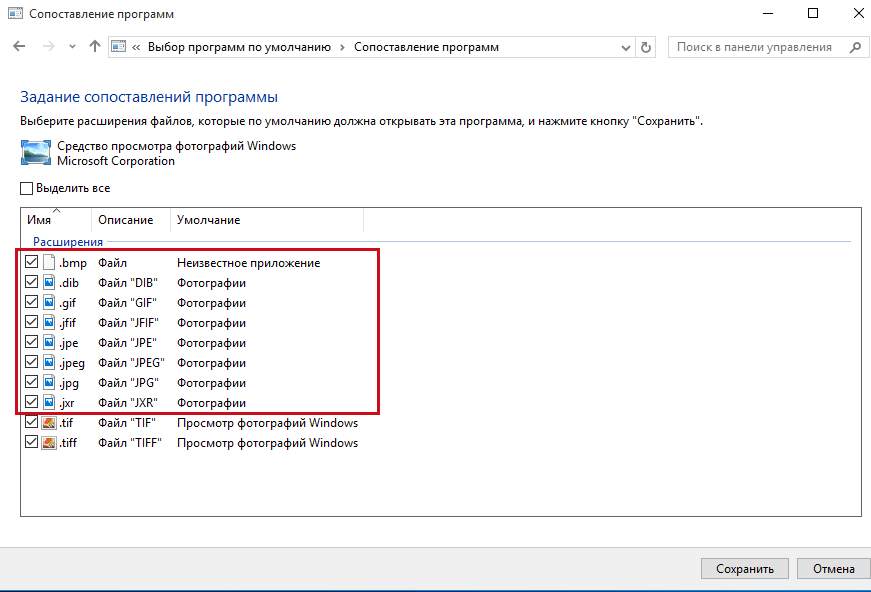
บันทึกการเปลี่ยนแปลงของคุณและตรวจสอบเนื้อหาของเมนูเปิดด้วย หากคุณทำทุกอย่างถูกต้อง ตัวเลือก "ดู Windows Photos" จะปรากฏขึ้นสำหรับไฟล์ที่มีรูปแบบเพิ่มเติม นี่คือทั้งหมด ตอนนี้คุณสามารถสร้างโปรแกรมที่ปรากฏเครื่องมือดูภาพเริ่มต้นของคุณได้อย่างง่ายดาย
และอีกอย่างหนึ่ง สำหรับใครที่ไม่อยากยุ่งเรื่องทะเบียน ผมขอแนะนำครับ ยูทิลิตี้ฟรี WinAero Tweaker แต่คุณจะต้องมีเวอร์ชันล่าสุด เปิดใช้งานเลื่อนดูรายการปรับแต่งที่มีอยู่จนจบ ในตอนท้ายของรายการคุณจะพบตัวเลือก "เปิดใช้งาน Windows Photo Viewer" ใช้มันแล้วคุณจะได้ผลลัพธ์เหมือนกับการแก้ไขรีจิสทรีด้วยตนเอง
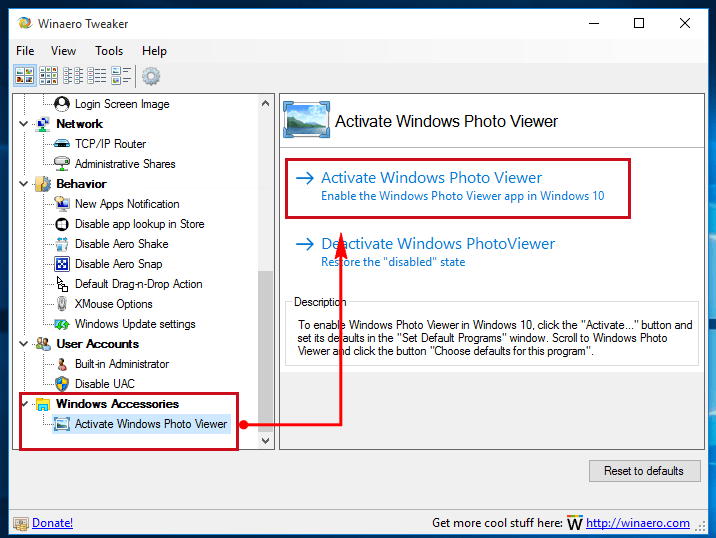
เหตุใดการแสดงตัวอย่างรูปภาพจึงไม่ทำงานใน Windows บางครั้งหลังจากติดตั้งอัพเดตหรือ การตั้งค่าวินโดวส์ในโฟลเดอร์ที่มีไฟล์พร้อมรูปภาพอยู่ ด้วยเหตุผลบางประการ การแสดงตัวอย่างรูปภาพเหล่านี้จะหายไป และอันไหน โปรแกรมเพิ่มเติมไม่ต้องติดตั้งเพื่อดูภาพก็ยังไม่มีภาพขนาดย่อของภาพ และนี่ไม่สะดวกเลย! ใครทำงานเกี่ยวกับรูปถ่ายจะเข้าใจฉัน หลายคนคิดว่าสิ่งนี้จะเกิดขึ้นในระบบปฏิบัติการ Windows ใหม่เท่านั้น ไม่มีอะไรแบบนั้น! สิ่งนี้สามารถเกิดขึ้นได้ตลอดเวลา เวอร์ชันของ Windows- จะทำอย่างไร? นี่เป็นความผิดพลาดของระบบหรือไม่? หรือบางทีนี่อาจเป็นผลงานของไวรัส? โชคร้ายแค่นี้ยังไม่พอ! ไม่ นี่ไม่ใช่ไวรัสหรือความผิดพลาดของระบบ คุณเพียงแค่ต้องเปลี่ยนการตั้งค่าบางอย่าง จากนั้นตัวอย่างรูปภาพก็จะกลับมาเหมือนเดิม
การแสดงตัวอย่างรูปภาพไม่ทำงานหน้าต่าง
เพื่อที่จะคืนภาพขนาดย่อของรูปภาพในโฟลเดอร์ เราจำเป็นต้องเข้าไปที่การตั้งค่าระบบ
หากคุณมีไอคอน "คอมพิวเตอร์ของฉัน"(ใน Windows XP) "คอมพิวเตอร์"(ใน Windows 7) หรือ “คอมพิวเตอร์เครื่องนี้”(ใน Windows 10) อยู่บนเดสก์ท็อปจากนั้นคลิกขวาที่มันแล้วเลือกรายการจากเมนูแบบเลื่อนลง "คุณสมบัติ".
สำหรับผู้ที่ไม่มีไอคอนนี้บนเดสก์ท็อป ให้ไปที่เมนู "เริ่ม"แล้วมองหาไอคอนเดียวกันหรือลิงก์ "คอมพิวเตอร์"หรือ “คอมพิวเตอร์เครื่องนี้”และคลิกขวาที่มัน เราก็เลือกเช่นกัน "คุณสมบัติ".
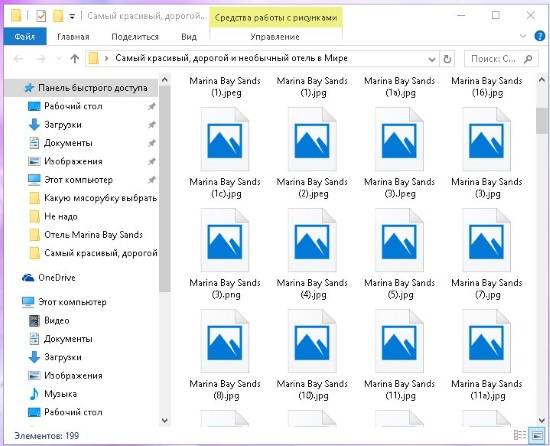
หลังจากการยักย้ายเหล่านี้เราพบว่าตัวเองอยู่ในการตั้งค่าระบบ ทางด้านซ้ายเราจะพบลิงค์ "การตั้งค่าระบบขั้นสูง"และคลิกด้วยปุ่มซ้ายของเมาส์
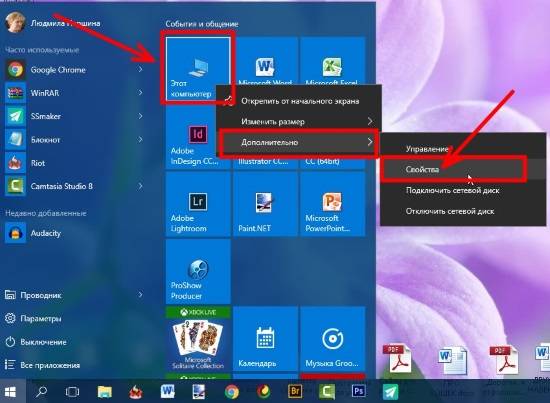
หน้าต่างเล็ก ๆ จะเปิดขึ้น "คุณสมบัติของระบบ".บนแท็บ "นอกจากนี้"ค้นหาพารามิเตอร์ "ผลงาน"และกดปุ่มตรงนั้น "ตัวเลือก".
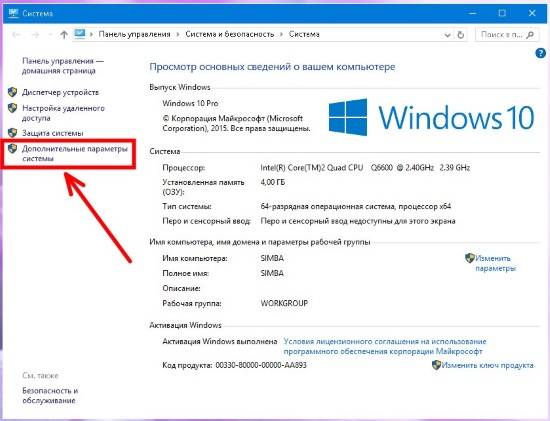
หน้าต่างอื่นจะเปิดขึ้นพร้อมการตั้งค่าประสิทธิภาพ คุณจะไม่มีทางเดาได้เลยว่าการมองเห็นภาพจะถูกปรับที่นี่! 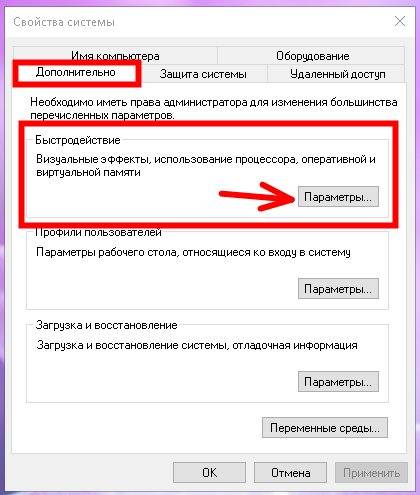
บนแท็บ “เอฟเฟ็กต์ภาพ”ค้นหารายการในรายการ "แสดงภาพขนาดย่อแทนไอคอน"และทำเครื่องหมายที่ช่องถัดจากนั้น อย่าลืมบันทึกการเปลี่ยนแปลงของคุณด้วยปุ่ม "นำมาใช้."
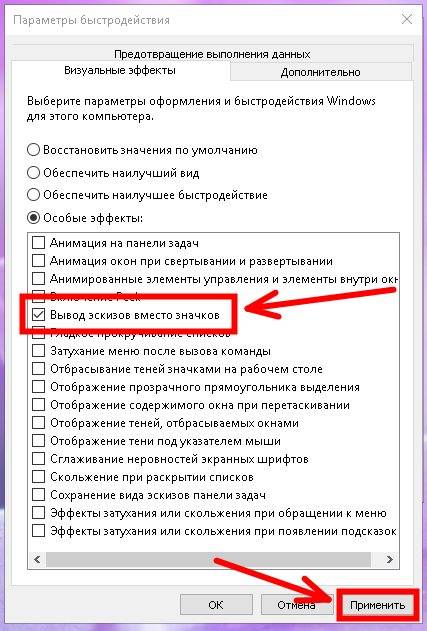
ในห้องผ่าตัด ระบบวินโดวส์เมื่อวันที่ 10 คุณใช้แอป Photos เพื่อดูภาพของคุณแทนที่จะเป็น Windows Photo Viewer หลังจากคลิกที่รูปภาพ รูปภาพที่บันทึกในรูปแบบยอดนิยมจะเปิดขึ้นในแอปพลิเคชันรูปภาพ
หลายคนคงใช้มันบนคอมพิวเตอร์ของตน แอปพลิเคชันนี้คนอื่นชอบ Windows Photo Viewer มากกว่า สิ่งที่น่าสนใจที่สุดคือโปรแกรมดูภาพถ่าย Windows รุ่นเก่าใน Windows 10 ยังไม่หายไป แต่ยังคงอยู่ในระบบปฏิบัติการ ตามค่าเริ่มต้น Windows Photo Viewer ใน Windows 10 จะเปิดไฟล์ในรูปแบบ "TIF" และ "TIFF"
ดังนั้นคุณสามารถคืนค่า “Windows Photo Viewer” ในระบบปฏิบัติการ Windows 10 เพื่อเปิดโดยใช้โปรแกรมดูนี้ได้ ไฟล์กราฟิกรูปแบบยอดนิยม การใช้งานในการนำ Windows Photo Viewer กลับมาบนคอมพิวเตอร์ของคุณจะแตกต่างกันไป ขึ้นอยู่กับว่าคุณนำ Windows Photo Viewer กลับมาบนคอมพิวเตอร์ของคุณได้อย่างไร ระบบปฏิบัติการ Windows 10: อัปเดตด้วย รุ่นก่อนหน้าระบบปฏิบัติการหรือด้วย "สะอาด" ใหม่ การติดตั้งวินโดวส์ 10.
วิธีคืนค่า Windows Photo Viewing เมื่ออัพเกรดเป็น Windows 10
หากคอมพิวเตอร์ของคุณมีระบบปฏิบัติการ Windows 10 หลังจากอัปเกรดจาก Windows 7 หรือ Windows 8.1 แสดงว่าไม่มีปัญหาในการใช้โปรแกรมดูภาพถ่ายรุ่นเก่า ในกรณีนี้ มี Windows Photo Viewer อยู่ใน อินเตอร์เฟซแบบกราฟิกระบบปฏิบัติการ
เพื่อเลือกโปรแกรมดูภาพถ่ายเป็นแอพพลิเคชั่นเพื่อเปิดไฟล์รูปแบบภาพที่รองรับ (.bmp, .dib, .jpe, .jpg, .jpeg, .gif, .jfif, .jpeg, .jxr, .png, .wdp ) คลิกขวาที่รูปภาพ จากนั้นจากเมนูบริบท "เปิดด้วย" ให้เลือกจากรายการ แอปพลิเคชันที่มีอยู่รายการเมนูบริบท “เลือกแอปพลิเคชันอื่น”
หลังจากนี้ หน้าต่าง “คุณต้องการเปิดไฟล์นี้อย่างไร” จะเปิดขึ้น ภายใต้ตัวเลือกอื่นๆ ในรายการแอพ คุณจะเห็น Windows Photo Viewer เลือกผู้ดู รูปภาพของวินโดวส์จากนั้นทำเครื่องหมายที่ช่องถัดจาก "ใช้แอปพลิเคชันนี้เพื่อเปิดไฟล์ (นามสกุลไฟล์) เสมอ" จากนั้นคลิกที่ปุ่ม "ตกลง"
หลังจากนี้ ไฟล์ในรูปแบบกราฟิกนี้จะถูกเปิดตามค่าเริ่มต้นโดยใช้แอปพลิเคชัน Windows Photo Viewer
วิธีนำโปรแกรมดูภาพถ่ายกลับมาใน Windows 10
ที่ ติดตั้งใหม่ทั้งหมด Windows 10, Windows Photo Viewer จะหายไปจาก GUI ของระบบปฏิบัติการ ดังนั้นจึงไม่สามารถเลือกให้เปิดไฟล์บางประเภทได้
ในกรณีนี้ ปัญหาอยู่ที่วิธีการรักษาแบบเก่า โปรแกรมดูวินโดวส์สามารถแก้ไขได้หลายวิธี โดยความสามารถในการเลือกแอปพลิเคชันสำหรับประเภทไฟล์ที่เหมาะสมจะถูกกู้คืน ทำได้โดยทำการเปลี่ยนแปลง รีจิสทรีของ Windows 10.
ก่อนทำการเปลี่ยนแปลงรีจิสทรีของ Windows หรือก่อนที่จะทำการเปลี่ยนแปลงสำคัญอื่นๆ กับคอมพิวเตอร์ของคุณ ต้องแน่ใจว่าได้สร้างจุดคืนค่าระบบ ในกรณีนี้ หากเกิดปัญหา คุณสามารถคืน Windows 10 กลับสู่สถานะการทำงานที่อยู่ในคอมพิวเตอร์ของคุณก่อนทำการเปลี่ยนแปลงได้
ดาวน์โหลดไฟล์ลงในคอมพิวเตอร์ของคุณซึ่งมีแอปพลิเคชันการเปลี่ยนแปลงรีจิสทรีของระบบปฏิบัติการเพื่อเพิ่มค่าที่ขาดหายไป
คืนค่าการดาวน์โหลด windows photoviewer reg
จากนั้นเรียกใช้ไฟล์นี้บนคอมพิวเตอร์ของคุณ ในการดำเนินการนี้ให้ดับเบิลคลิกที่ไฟล์รีจิสตรี (extension.reg) ด้วยปุ่มซ้ายของเมาส์หรือหลังจากคลิก ปุ่มขวาเมาส์เลือก "ผสาน" ในเมนูบริบท
หลังจากใช้การเปลี่ยนแปลงกับรีจิสทรีแล้ว Windows Photo Viewer จะพร้อมใช้งานบนคอมพิวเตอร์ของคุณในเมนูบริบทเปิดด้วยเพื่อเลือกโปรแกรมสำหรับเปิดรูปภาพที่บันทึกในรูปแบบเฉพาะ
ซึ่งจะเป็นการเปิดหน้าต่างเลือกแอป ซึ่งคุณจะเห็น Windows Photo Viewer ท่ามกลางแอปอื่นๆ จากนั้นคลิกที่แอปพลิเคชันเพื่อจับคู่กับรูปแบบไฟล์ที่รองรับ
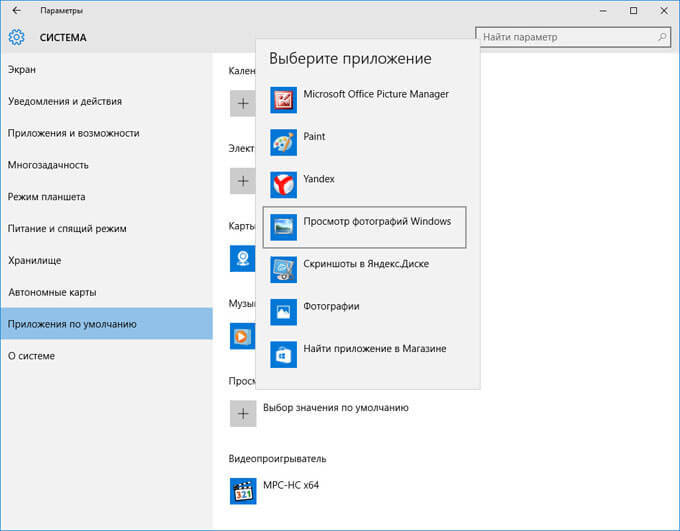
คุณสามารถทำทั้งหมดนี้ได้ด้วยตนเองโดยเพิ่มพารามิเตอร์ประเภทไฟล์ลงในสาขารีจิสทรี:
HKEY_LOCAL_MACHINE/SOFTWARE/Microsoft/Windows Photo Viewer/ความสามารถ/FileAssociations
ฉันจะไม่อธิบายวิธีนี้เนื่องจากทั้งหมดนี้สามารถทำได้ง่าย ๆ โดยใช้ไฟล์รีจิสตรีสำเร็จรูป
นำโปรแกรมดูภาพถ่ายกลับมาด้วย Winaero Tweaker
คุณสามารถคืนค่าการดู Windows Photos ใน Windows 10 ได้โดยใช้ โปรแกรมฟรีวินาเอโร ทเวเกอร์. โปรแกรมไม่จำเป็นต้องติดตั้งบนคอมพิวเตอร์ของคุณ แอปพลิเคชันถูกเปิดจากโฟลเดอร์
ดาวน์โหลด winaero tweaker
หลังจากเปิดโปรแกรม Winaero Tweaker บนคอมพิวเตอร์ของคุณแล้ว ให้ค้นหารายการ "เปิดใช้งาน Windows Photo Viewer" ที่ด้านขวาของหน้าต่างโปรแกรม ขั้นแรก ไฮไลต์รายการนี้ จากนั้นคลิก "เปิดใช้งาน Windows Photo Viewer" ที่ด้านซ้ายของหน้าต่างยูทิลิตี้ เพื่อคืนค่าฟังก์ชันการทำงานของแอปพลิเคชัน Windows Photo Viewer ใน Windows 10
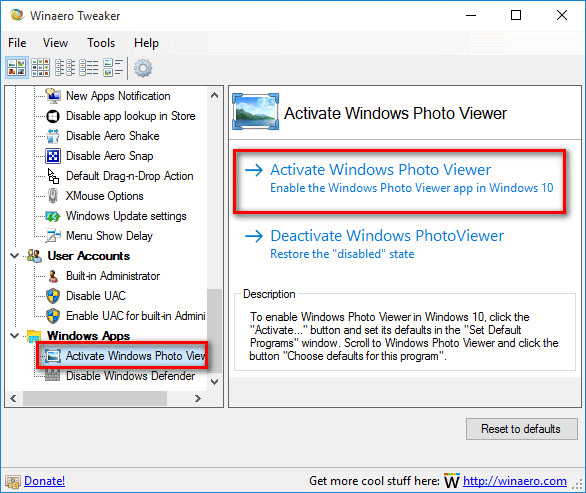
หน้าต่าง "เลือกโปรแกรมเริ่มต้น" จะเปิดขึ้น โดยคุณจะต้องไฮไลต์ "Windows Viewer" จากนั้นคลิกที่ "ตั้งโปรแกรมนี้เป็นค่าเริ่มต้น" เพื่อเปิดไฟล์ประเภทที่รองรับทั้งหมด หรือ "เลือกค่าเริ่มต้นสำหรับโปรแกรมนี้" เพื่อเปิด ประเภทไฟล์เฉพาะที่คุณเลือก
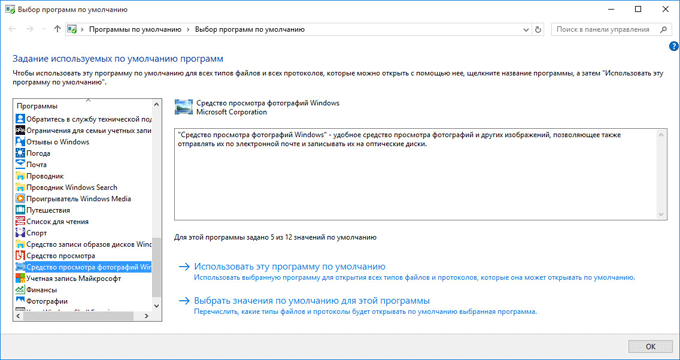
บทสรุป
คุณสามารถคืนค่าการทำงานเต็มรูปแบบของแอปพลิเคชัน Windows Photo Viewer บนคอมพิวเตอร์ของคุณในระบบปฏิบัติการ Windows 10 เพื่อเปิดรูปภาพที่รองรับด้วย รูปแบบกราฟิกในกรณีที่คุณไม่พอใจกับแอปพลิเคชัน Photos มาตรฐาน
ปัจจุบันนี้ไม่มีใครแปลกใจกับการปรากฏตัวของภาพกราฟิกรูปแบบใหม่ที่เฉพาะเจาะจงมากมาย กระบวนการนี้เกี่ยวข้องโดยตรงกับการพัฒนาอย่างรวดเร็ว อุปกรณ์คอมพิวเตอร์- หัวข้อนี้ส่วนใหญ่เกี่ยวข้องกับกล้องโดยทั่วไปและ กล้อง SLRโดยเฉพาะอย่างยิ่ง เนื่องจากผู้ผลิตแต่ละรายมุ่งมั่นที่จะให้รูปถ่ายมีรูปแบบเฉพาะสำหรับแบรนด์นั้นๆ แม้ว่าจะไม่มีการปฏิเสธก็ตาม ประเภทสากลมีการใช้รูปภาพด้วย ภายใต้สภาวะปัจจุบัน ผู้ใช้มักประสบปัญหาในการเลือกโปรแกรมสำหรับการดูภาพถ่ายและวัตถุกราฟิกอื่นๆ
โปรแกรมหลากหลายสำหรับการดูและแก้ไข
ตัวเลือกมีความซับซ้อนเนื่องจากมีหลายโปรแกรมและมีความหลากหลายมากบางโปรแกรมใช้เพื่อดูไฟล์ที่ต้องการเท่านั้นส่วนบางโปรแกรมก็อนุญาตให้คุณแก้ไขได้ วันนี้เราจะพิจารณาเฉพาะหมวดแรกเท่านั้น ความหลากหลายของรูปแบบแสดงให้เห็นได้จากรายการรูปแบบที่พบบ่อยที่สุดที่ไม่สมบูรณ์: JPEG, PNG, GIF, BMP, TIFF, ICO และอื่น ๆ
เริ่มจากความจริงที่ว่าแต่ละระบบปฏิบัติการนั้นมีเครื่องมือง่ายๆ - ผู้ชม- ดูตัวอย่างภาพกราฟิกได้แม้ในกรณีนี้ ตัวจัดการไฟล์, ยังไง ผู้จัดการไกลแม้ว่าจะเป็นเพียงส่วนเสริมสำหรับก็ตาม หน้าต่าง.
ล่าสุด เวอร์ชันของ Windowsอย่างไรก็ตาม มีการติดตั้งโปรแกรมในตัวที่ทำให้สามารถแสดงรูปภาพได้ตามค่าเริ่มต้น จริงอยู่ ตามกฎแล้วรองรับเฉพาะชุดรูปแบบที่ใช้มากที่สุดเพียงเล็กน้อยเท่านั้น ดังนั้นเพียงดาวน์โหลดและติดตั้งเท่านั้น ซอฟต์แวร์คุณสามารถเพลิดเพลินกับสภาพการรับชมที่สะดวกสบาย
เป็นที่ทราบกันดีว่าในการแสวงหาการประหยัดพื้นที่ในหน่วยความจำกล้องและการ์ด SD ผู้ผลิตรวมถึง JPEG สากลก็ใช้รูปแบบที่พัฒนาขึ้นอย่างอิสระซึ่งไฟล์มีขนาดเล็กกว่ามาก เมื่อทำงานกับภาพดังกล่าว คุณจะต้องพึ่งพากล้องของคุณ (อย่างอื่นใช้ไม่ได้ผล!) หรือใช้ตัวแปลงสำหรับภาพแต่ละภาพ ซึ่งไม่สะดวกอย่างยิ่ง คุณอาจพึ่งพาอุปกรณ์เครื่องเดียวมากเกินไปหรือเสียเวลาไปมากในการเปลี่ยนประเภทไฟล์ แต่มีทางออกจากสถานการณ์นี้! ทางออกที่ดี ปัญหาที่คล้ายกันถือว่าเปิดโปรแกรมใดๆ วัตถุกราฟิกโดยไม่คำนึงถึงการขยายตัว
แสดงไฟล์ที่ถูกเปลี่ยนชื่อ
โปรแกรมจะแสดงไฟล์แม้ว่าจะเปลี่ยนชื่อแล้วก็ตาม ซึ่งหมายความว่าแม้จะเปลี่ยนนามสกุลจาก JPEG เป็น TXT แล้ว รูปภาพจะยังคงได้รับการยอมรับ ระบบจะมองเห็นไฟล์นี้ เอกสารข้อความแม้ว่าในความเป็นจริงมันยังคงเป็นภาพวาดกราฟิกก็ตาม นั่นคือข้อได้เปรียบ โปรแกรมพิเศษ- คุณสามารถดาวน์โหลดโปรแกรมดังกล่าวบนเว็บไซต์ของเราได้อย่างรวดเร็วและง่ายดาย
